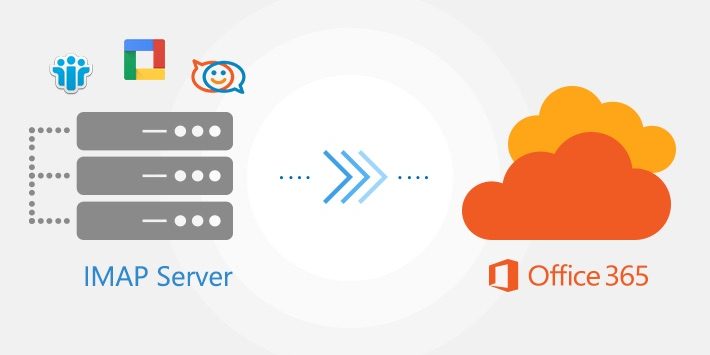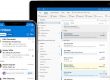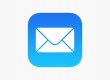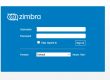Microsoft 365 est une infrastructure de messagerie robuste basée sur le cloud qui sécurise l’intégrité des données de votre boîte aux lettres. Surtout dans le monde de l’entreprise, il s’agit d’une plate-forme fiable et sécurisée pour augmenter la productivité de l’entreprise. Par conséquent, pour accélérer le rythme du monde de l’entreprise, vous devez passer à Microsoft Office 365.
Limitations pour transférer des e-mails IMAP vers Microsoft 365
Il ne vous permet pas de migrer des contacts, des calendriers et des tâches. Vous pouvez uniquement transférer des e-mails et la structure des dossiers à partir de la boîte aux lettres de l’utilisateur.
Les migrations IMAP vous permettront de migrer jusqu’à 50 000 boîtes aux lettres et 5 00 000 éléments à partir d’une boîte aux lettres utilisateur.
La limite de taille maximale pour un message électronique est de 35 Mo.
Comment finaliser la migration IMAP dans Office 365 ?
Avant de commencer ce processus, assurez-vous que votre fournisseur de messagerie est répertorié dans le centre d’administration Office 365.
Visitez la page de connexion Office 365 et connectez-vous avec les informations d’identification d’administrateur. Ensuite, sélectionnez l’option Admin pour accéder au centre d’administration Microsoft 365.
Maintenant, choisissez l’option Configuration et cliquez sur Migration.
Sélectionnez l’option E-mail dans l’assistant de migration.
Maintenant, cliquez sur l’option Importer mes messages électroniques.
Après cela, remplissez le nom du serveur IMAP, le port, la sécurité, l’adresse e-mail et le mot de passe. Cliquez ensuite sur le bouton Enregistrer.
Attendez que l’état passe à Synchronisé. Ensuite, appuyez sur Arrêter la migration pour terminer le processus.
Après cela, appuyez sur Fermer la connexion pour terminer la tâche.
La migration des e-mails IMAP à l’aide de la méthode manuelle n’est pas une tâche facile et n’est pas viable pour les utilisateurs non techniques.